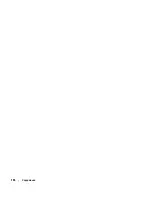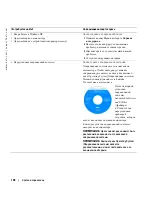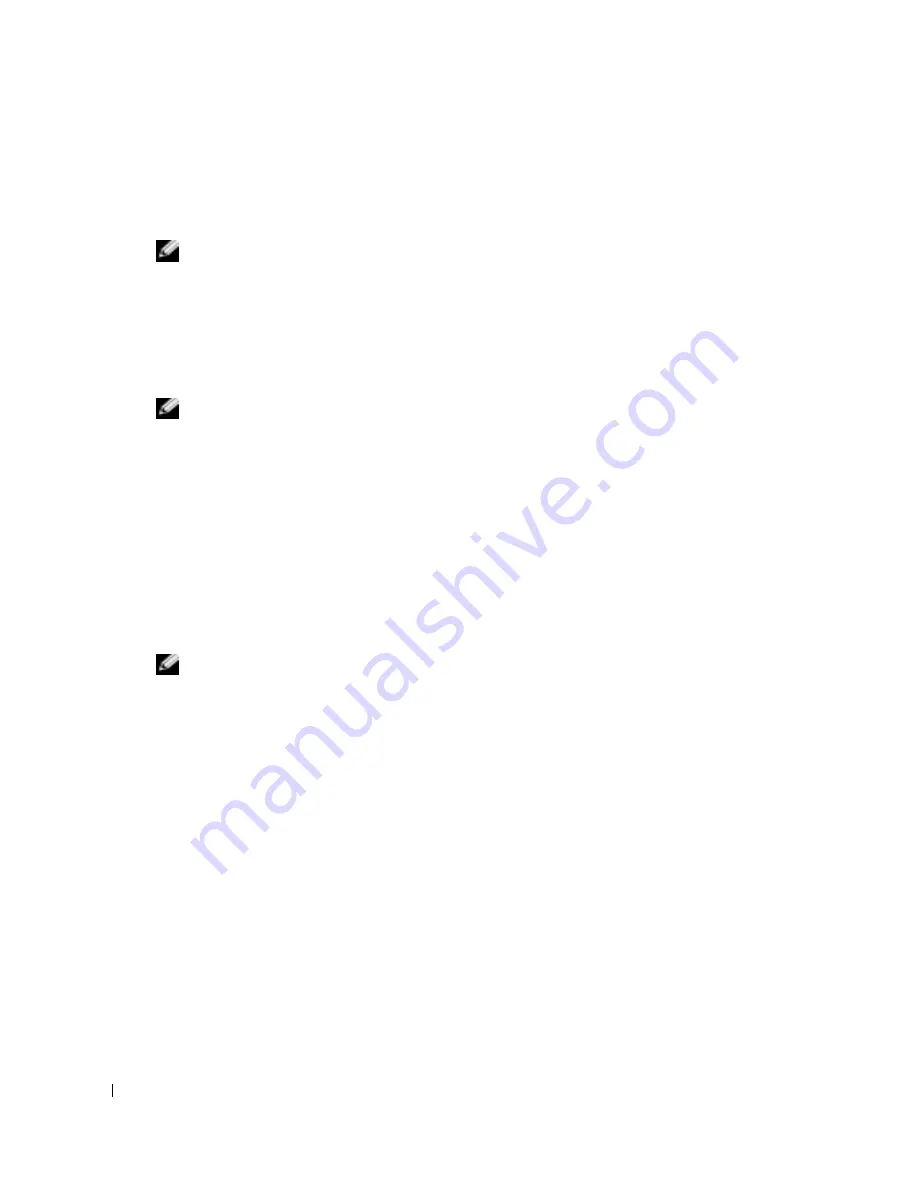
126
Szybki informator o systemie
www
.dell.com | support.dell.com
Uruchamianie programu Dell Diagnostics z dysku twardego
Program Dell Diagnostics znajduje się na ukrytej partycji narzędzi diagnostycznych na dysku
twardym komputera.
UWAGA:
Jeśli komputer nie może wyświetlić obrazu, należy skontaktować się z firmą Dell.
1
Zamknij system operacyjny i wyłącz komputer.
2
Jeśli komputer jest podłączony (zadokowany) do urządzenia dokującego, należy go
oddokować. Informacje na ten temat można znaleźć w dokumentacji urządzenia dokującego.
3
Podłącz komputer do gniazda elektrycznego.
4
Włącz komputer. Po wyświetleniu logo firmy Dell™, naciśnij natychmiast klawisz <F12>.
UWAGA:
Jeżeli zostanie wyświetlony komunikat mówiący, że nie znaleziono partycji narzędzi diagnostycznych,
uruchom program Dell Diagnostics z dysku CD
Drivers and Utilities
. Jednak dysk CD
Drivers and Utilities
jest
opcjonalny i jako taki może nie być dostarczany ze wszystkimi komputerami.
Jeżeli będziesz czekać zbyt długo i wyświetlone zostanie logo systemu operacyjnego, poczekaj,
aż pojawi się pulpit systemu Microsoft
®
Windows
®
. Następnie wyłącz komputer i spróbuj
ponownie.
Zostanie wyświetlone menu jednorazowego rozruchu zawierające listę urządzeń
rozruchowych.
5
Za pomocą klawisza strzałki w dół zaznacz opcję
Diagnostics
(Diagnostyka) i naciśnij klawisz
<Enter>, aby uruchomić program Dell Diagnostics z partycji narzędzi diagnostycznych
dysku twardego.
UWAGA:
Jeżeli nie zostanie wyświetlona lista urządzeń rozruchowych i ekran będzie pusty, naciśnij klawisz
<End> (Zakończ). Następnie naciśnij klawisz <Enter>, aby uruchomić program Dell Diagnostics.
Komputer uruchomi funkcję Pre-boot System Assessment, serię testów diagnostycznych
sprawdzających płytę systemową, klawiaturę, dysk twardy i wyświetlacz.
•
Podczas przeprowadzania testów odpowiadaj na wszystkie wyświetlane pytania.
•
Jeśli wykryta zostanie awaria, komputer przestanie działać i wyda sygnał dźwiękowy. Aby
zatrzymać ocenianie i ponownie uruchomić komputer, naciśnij <n>; aby przejść do
następnego testu, naciśnij <y>; aby ponownie przetestować uszkodzone elementy,
naciśnij <r>.
•
Jeśli w trakcie wykonywania funkcji Pre-boot System Assessment zostanie wykryta awaria,
zapisz kody błędów, a następnie skontaktuj się z firmą Dell przed uruchomieniem
programu Dell Diagnostics.
Po pomyślnym zakończeniu testów systemu Pre-boot System Assessment wyświetlony
zostanie komunikat
Booting Dell Diagnostic Utility Partition. Press any key
to continue.
(Uruchamianie z partycji narzędzi diagnostycznych. Naciśnij dowolny
klawisz, aby kontynuować).
Содержание Latitude D810
Страница 1: ...w w w d e l l c o m s u p p o r t d e l l c o m Dell Latitude D810 Quick Reference Guide Model PP15L ...
Страница 4: ...4 Contents ...
Страница 27: ...w w w d e l l c o m s u p p o r t d e l l c o m Dell Latitude D810 Hurtig referenceguide Model PP15L ...
Страница 30: ...30 Indholdsfortegnelse ...
Страница 53: ...w w w d e l l c o m s u p p o r t d e l l c o m Dell Latitude D810 Συνοπτικός οδηγός Μοντέλο PP15L ...
Страница 56: ...56 Περιεχόµενα ...
Страница 79: ...w w w d e l l c o m s u p p o r t d e l l c o m Dell Latitude D810 Hurtigveiledning Modell PP15L ...
Страница 82: ...82 Innhold ...
Страница 105: ...w w w d e l l c o m s u p p o r t d e l l c o m Dell Latitude D810 Szybki informator o systemie Model PP15L ...
Страница 108: ...108 Spis treści ...
Страница 134: ...134 Содержание ...
Страница 157: ...w w w d e l l c o m s u p p o r t d e l l c o m Dell Latitude D810 Snabbreferensguide Modell PP15L ...
Страница 160: ...160 Innehåll ...
Страница 183: ...W Windows XP 189 והתמיכה העזרה מרכז Program Compatibility תאימות אשף Wizard 202 תוכניות 208 אינדקס ...
Страница 185: ...206 מוצר מידע מדריך ...
Страница 205: ...186 עניינים תוכן ...
Страница 208: ...www d e l l c o m s u p p o r t d e l l c o m Dell Latitude D810 מהיר עזר מדריך PP15L דגמים ...